當(dāng)前位置:首頁 > 幫助中心 > 怎么用U盤重裝系統(tǒng)win10方法?怎么用U盤重裝系統(tǒng)
怎么用U盤重裝系統(tǒng)win10方法?怎么用U盤重裝系統(tǒng)
怎么用U盤重裝系統(tǒng)win10方法?很多朋友都覺得重裝系統(tǒng)難,但如果你使用的是u盤啟動盤,那就問題不大。從初次嘗試到熟練掌握,u盤啟動盤重裝系統(tǒng)的過程相信難不倒你,它只是看似復(fù)雜,但只要細(xì)心操作,每個人都能輕松學(xué)會怎么操作。希望本文能教會你怎么用U盤重裝系統(tǒng)。

一、重裝系統(tǒng)工具
鏡像版本: Windows 10專業(yè)版
工具軟件:大白菜u盤啟動盤制作工具(點擊紅字下載)
二、重裝系統(tǒng)準(zhǔn)備
1、制作U盤啟動盤時,要正確選擇啟動模式,現(xiàn)在大部分電腦都可以選擇USB-HDD模式。
2、在制作U盤啟動盤時,還需注意選擇合適的分區(qū)格式,一般默認(rèn)選擇NTFS格式。
3、想要獲取系統(tǒng)鏡像,可以訪問“MSDN我告訴你”網(wǎng)站,它提供多個Windows版本的系統(tǒng)鏡像,你可以根據(jù)需求自行下載。
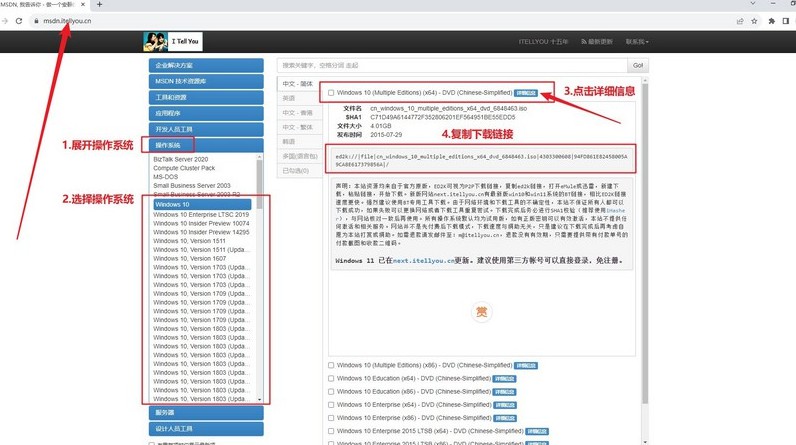
三、重裝系統(tǒng)步驟
準(zhǔn)備大白菜U盤:
1、首先,訪問大白菜官網(wǎng)(winbaicai),下載所需的U盤啟動盤制作工具。
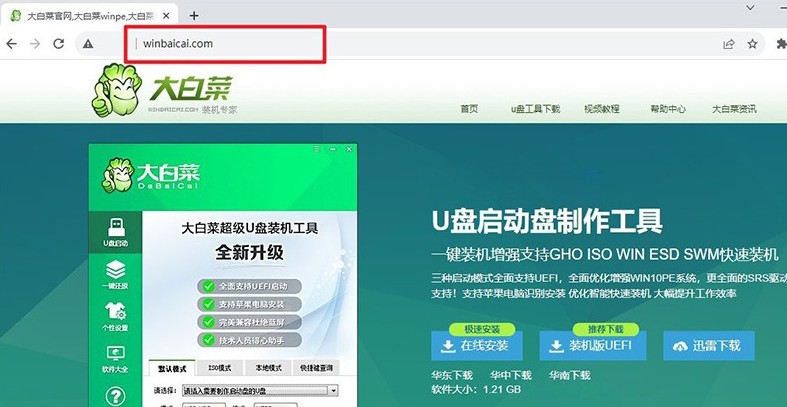
2、解壓文件并打開制作工具,如圖所示,選擇“一鍵制作成USB啟動盤”即可。
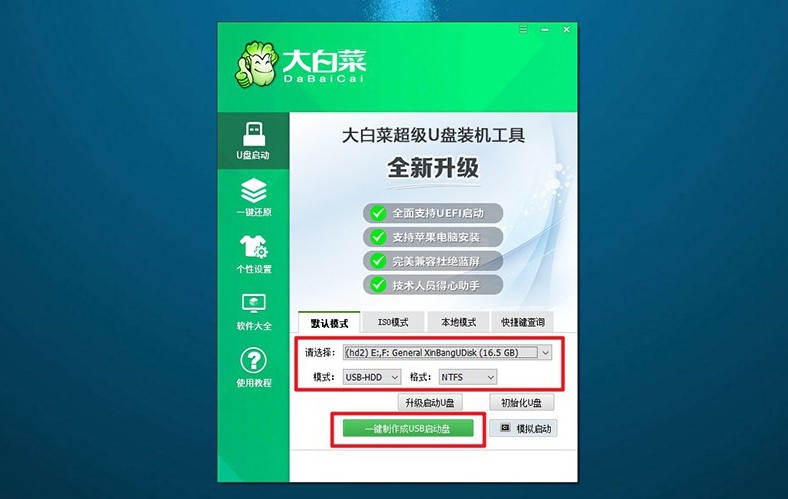
啟動大白菜U盤:
1、確定你的電腦品牌和型號,搜索或查看相關(guān)快捷鍵信息,比如說下圖就是對應(yīng)的u盤啟動快捷鍵。
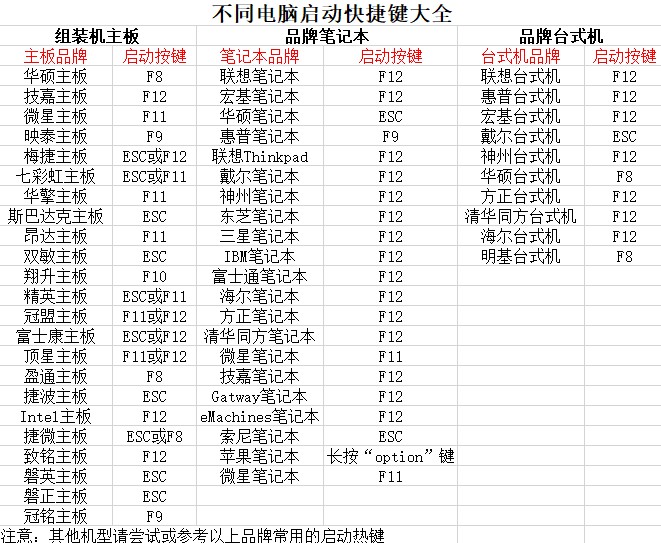
2、將制作好的U盤啟動盤插入電腦,重新啟動并按下U盤啟動快捷鍵,進(jìn)入選擇頁面后,選中u盤并回車。
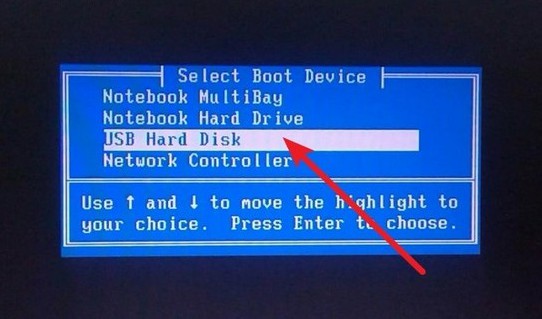
3、進(jìn)入大白菜主菜單后,選擇啟動選項【1】“Win10X64PE”,并按下回車鍵以繼續(xù)。
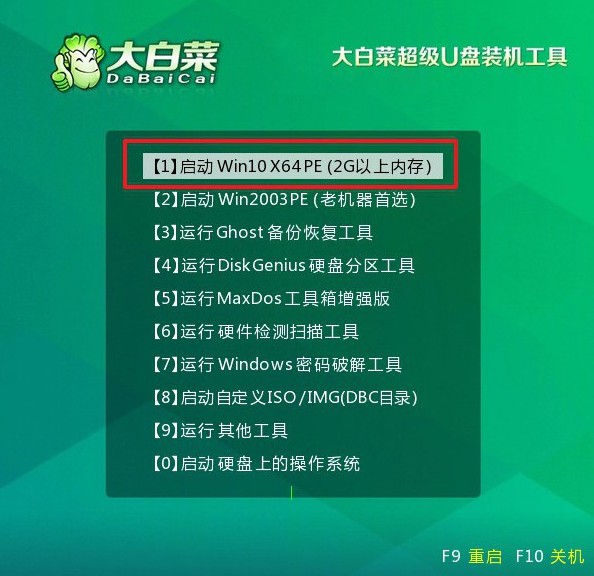
大白菜U盤重裝系統(tǒng):
1、打開大白菜裝機(jī)軟件,設(shè)置系統(tǒng)鏡像安裝路徑為C盤,然后點擊“執(zhí)行”按鈕。
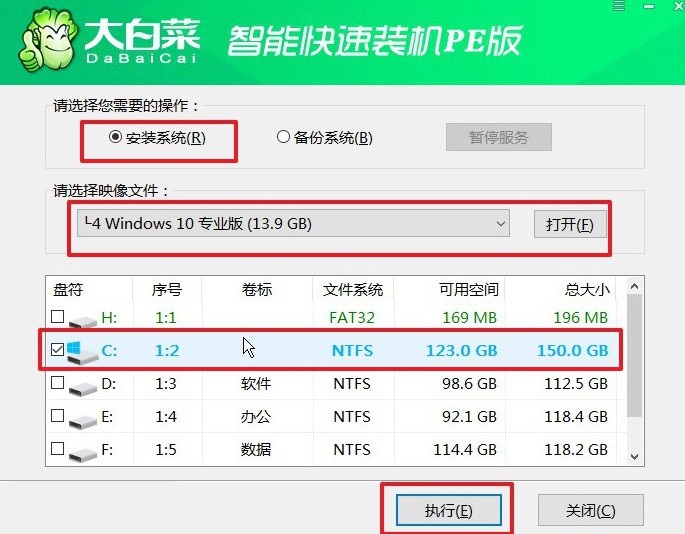
2、在彈出的還原窗口中,選擇默認(rèn)設(shè)置并點擊“是”,繼續(xù)操作。
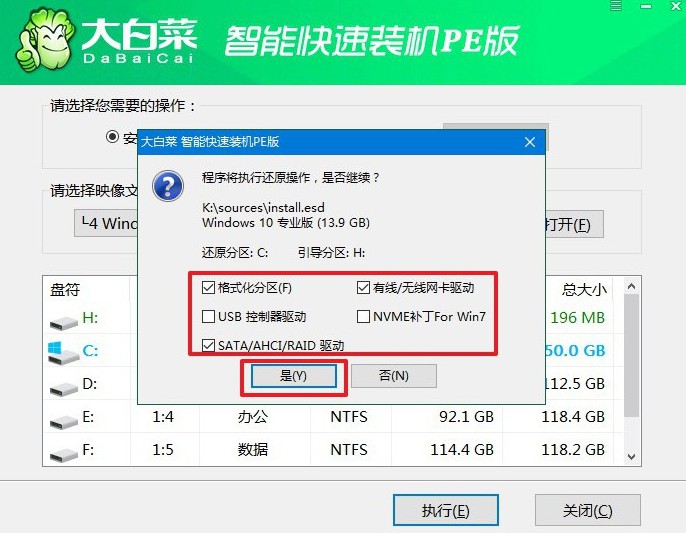
3、在Windows安裝部署界面,選擇“重啟”選項,確保電腦在安裝完成后自動重啟。
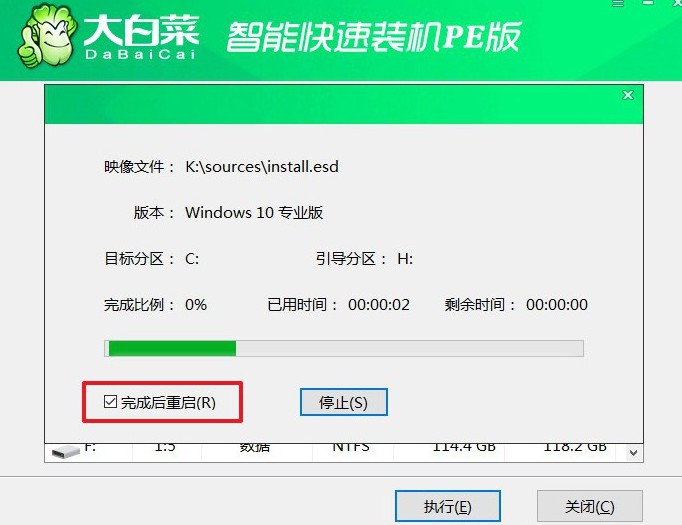
4、之后,電腦會多次重啟,第一次重啟要拔出U盤,后續(xù)耐心等待Windows系統(tǒng)安裝完成即可。

通過本文的介紹,相信你已經(jīng)掌握了怎么用U盤重裝系統(tǒng)的基本步驟和技巧。要是對其中某些操作不太理解,又或者已經(jīng)操作出錯的話,可以直接去找大白菜官網(wǎng)技術(shù)客服。他們可以幫助你快速排除故障,從而順利安裝電腦系統(tǒng)。

